Internetbanken (N26...) (finAPI)
Um eine Bank einzurichten, welche nicht von FinTS oder EBICS unterstützt wird, gehen Sie wie folgt vor:
Setzen Sie in den Optionen den Haken bei dem Zusatzmodul "Banking API Fidor, Penta & Co." und speichern dies über den Speicherbutton ab (1).
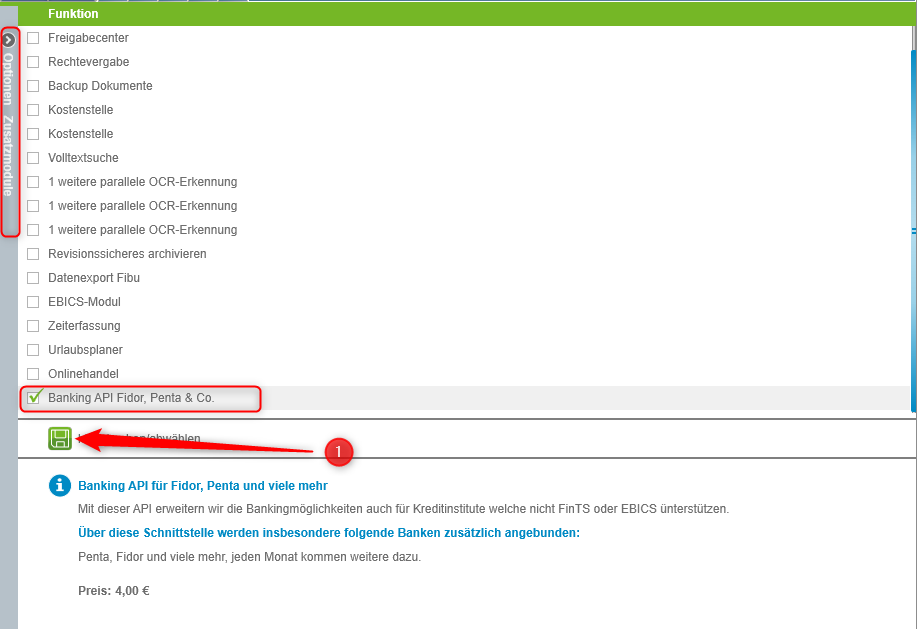
Wechseln Sie nun in den Optionen in die "Kontoverwaltung" und dort in den Unterreiter "Bank".
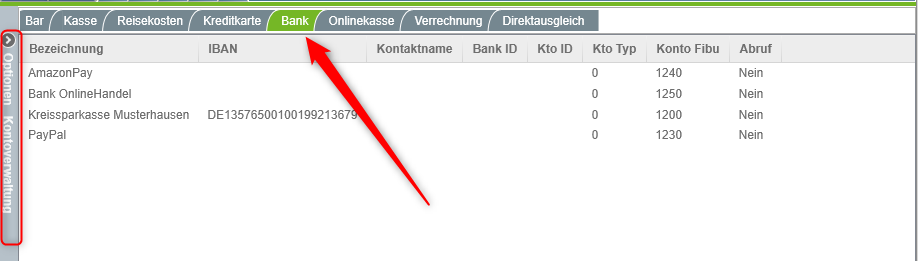
Bevor die Einrichtung losgeht, muss als aller Erstes die Bank manuell über den "M"-Button (1) hinterlegt werden. Wichtig ist hier, dass der Abruf auf "Ja" (2) steht. In unserem Fall handelt es sich um die PENTA Bank, die zur SolarisBank gehört.
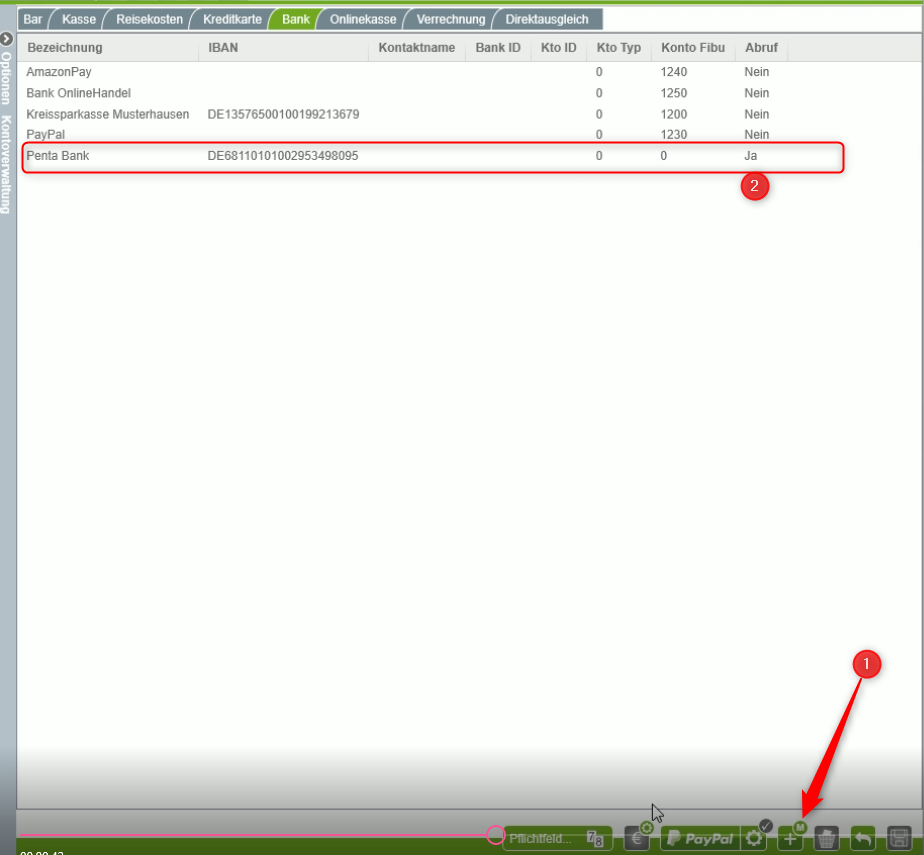
Nachdem Sie auf das Zahnrad (1)s geklickt haben, klicken Sie nun auf den "FinApi"-Button (2), damit Sie die Einrichtung der Bank vornehmen können.
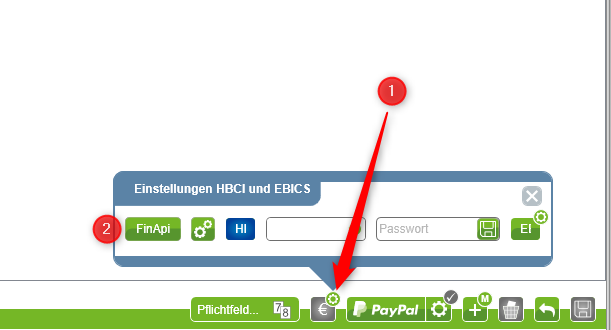
Nun öffnet sich auf der rechten Seite das FlyOut-Fenster. Klicken Sie nun auf das "+"-Symbol.
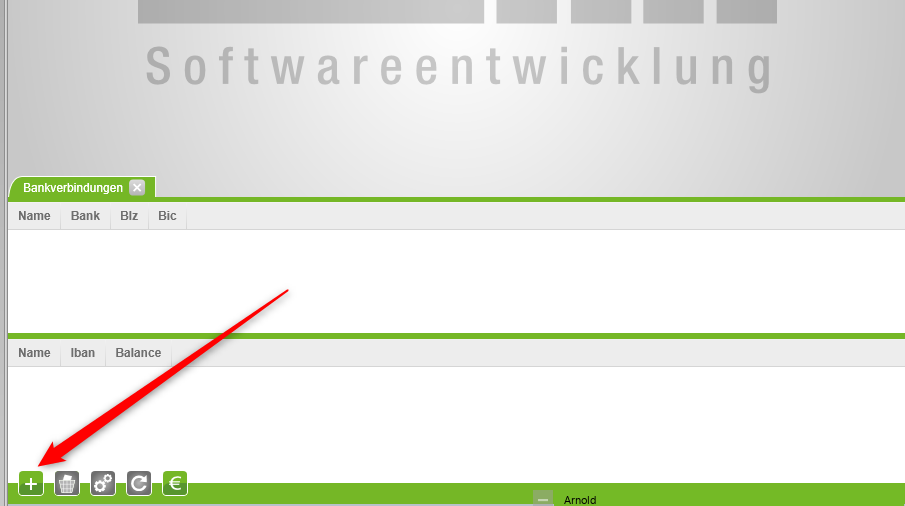
Nun wird nach der Bank gesucht (1) - da in unserem Fall die PENTA Bank zu der Solaris Bank gehört, wird hiernach gesucht. Danach klicken Sie auf "Search", um die Bank aufzurufen (2).
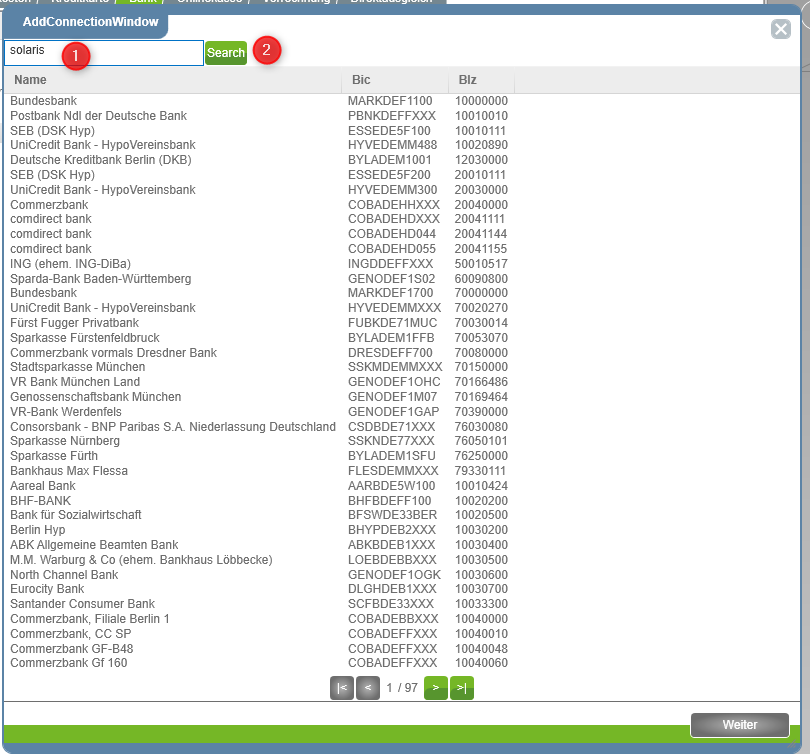
Klicken Sie nun auf die Bank, sodass diese farblich hinterlegt ist (1) und dann auf den Button "Weiter" (2).
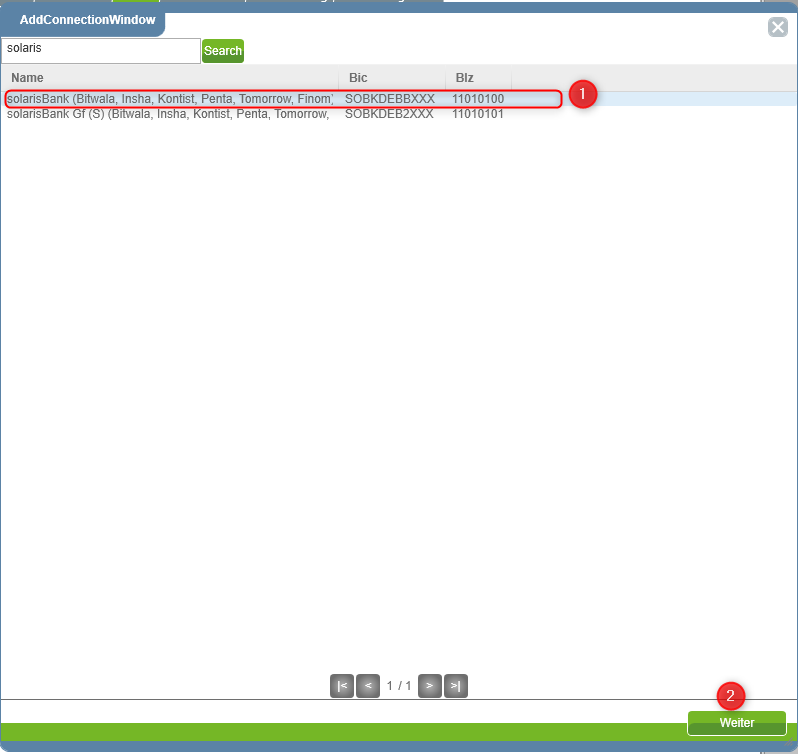
Hier können Sie die Verfahren einsehen, die die ausgewählte Bank, unterstützt (1). Klicken Sie nun auf "Create" um die Einrichtung fortzuführen (2).
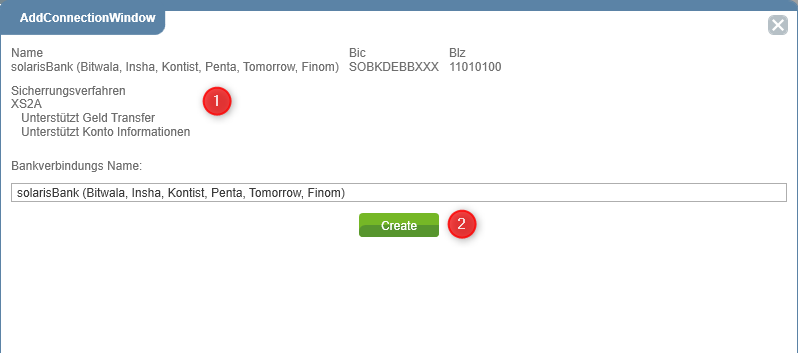
Jetzt wird nach Ihren Daten der jeweiligen Bank gefragt. Geben Sie zuerst den Anmeldenamen (in unserem Fall die E-Mail Adresse) ein (1) und bestätigen Sie diesen nun (2).
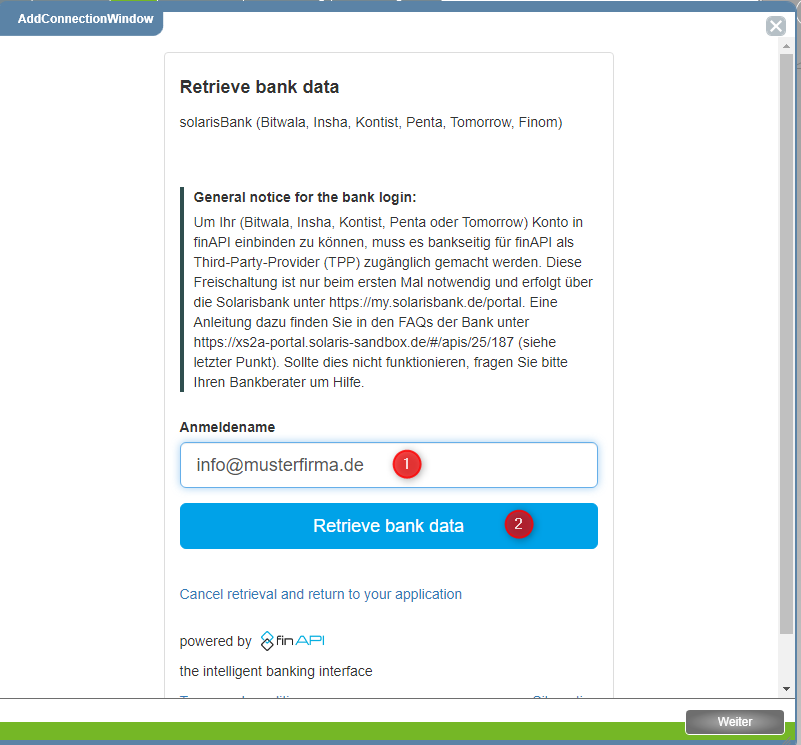
Nun gelangen Sie in eine Fenster, welches direkt mit der jeweiligen Bank verknüpft ist. Hier wird wieder nach Ihren Zugangsdaten gefragt, die Sie hinterlegen (1). Klicken Sie nun auf "Login" (2).
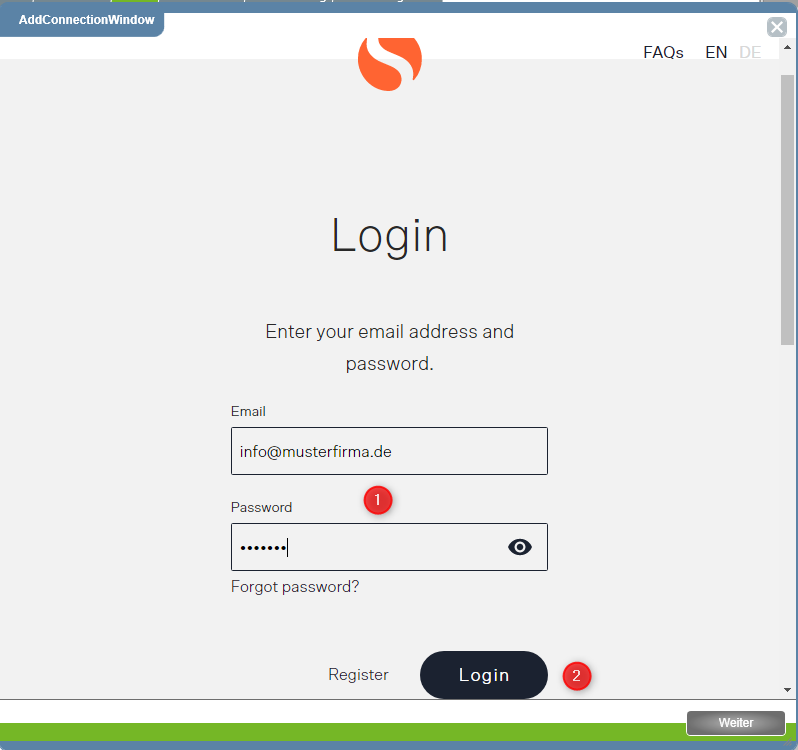
Nun erhalten Sie eine direkte Rückmeldung der Bank. Dies müssen Sie nur noch bestätigen - in diesem Fall "Allow" (1).
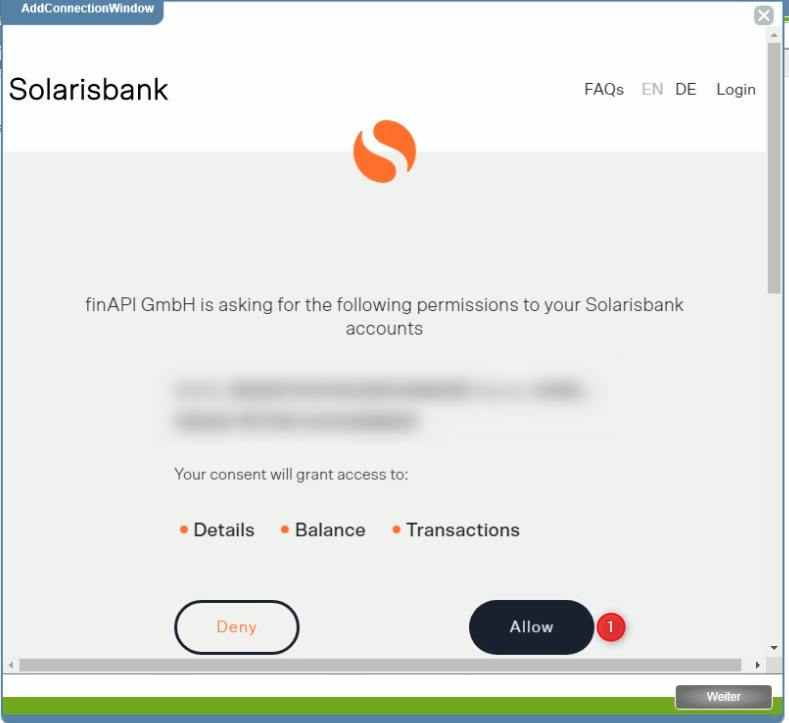
Die endgültige Bestätigung der Einrichtung erfolgt über die TAN-Eingabe (1), die in unserem Fall auf das Mobiltelefon geschickt wurde. Klicken Sie auf "Continue" (2), um den Vorgang abzuschließen.
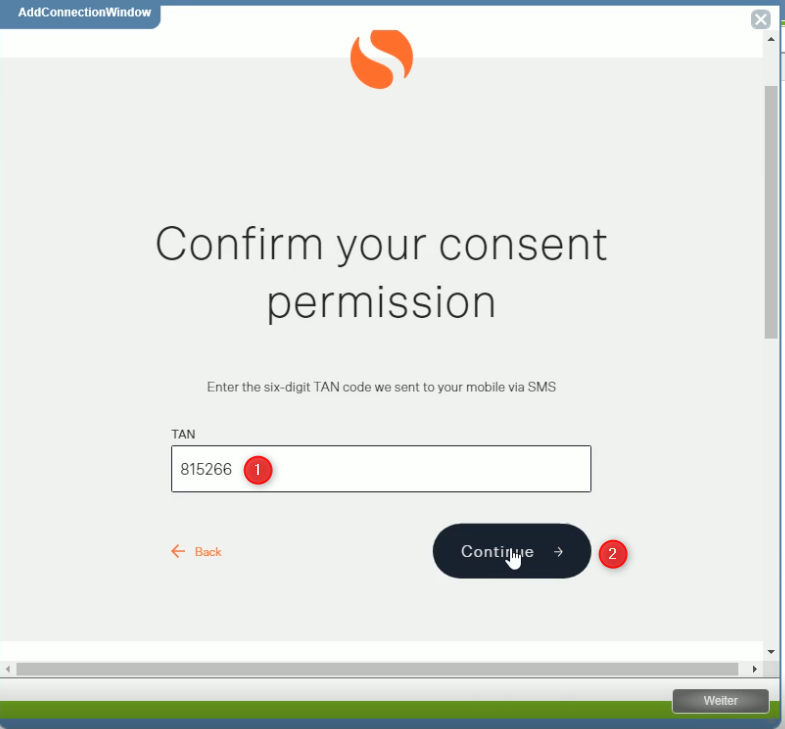
Ihre Bank ist nun eingerichtet!
(1) Auf der rechten Bildschirmseite finden Sie die jeweils angelegte Bankverbindung und die darunter abzurufenden Konten.
(2) Bei der Ersteinrichtung, oder nachdem der Bankzugang ggf. erneuert werden musste, müssen Sie den Erstabruf vornehmen, indem Sie das Datum definieren,
ab welchem die Daten in FIBUscan über den betreffenden Bankkontakt abgerufen werden sollen.
C:\Users\arnold\Dropbox\FIBUscan Handbuch\Bilder\Optionen\Kontenverwaltung\FAPI 01.jpg
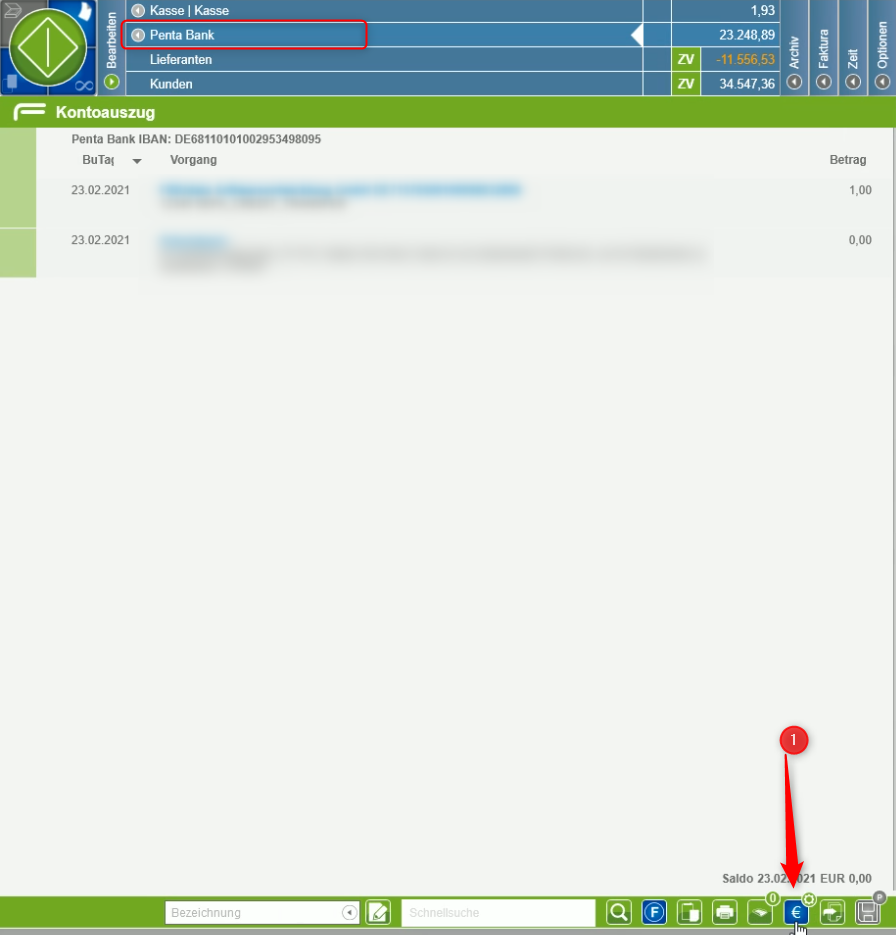
Wechseln Sie nun in den Belegkreis "Bank" und klicken Sie dort auf die soeben eingerichtete Bank. Wie gewohnt können Sie ab dann die Umsätze über den "€-Button" (1) abrufen.
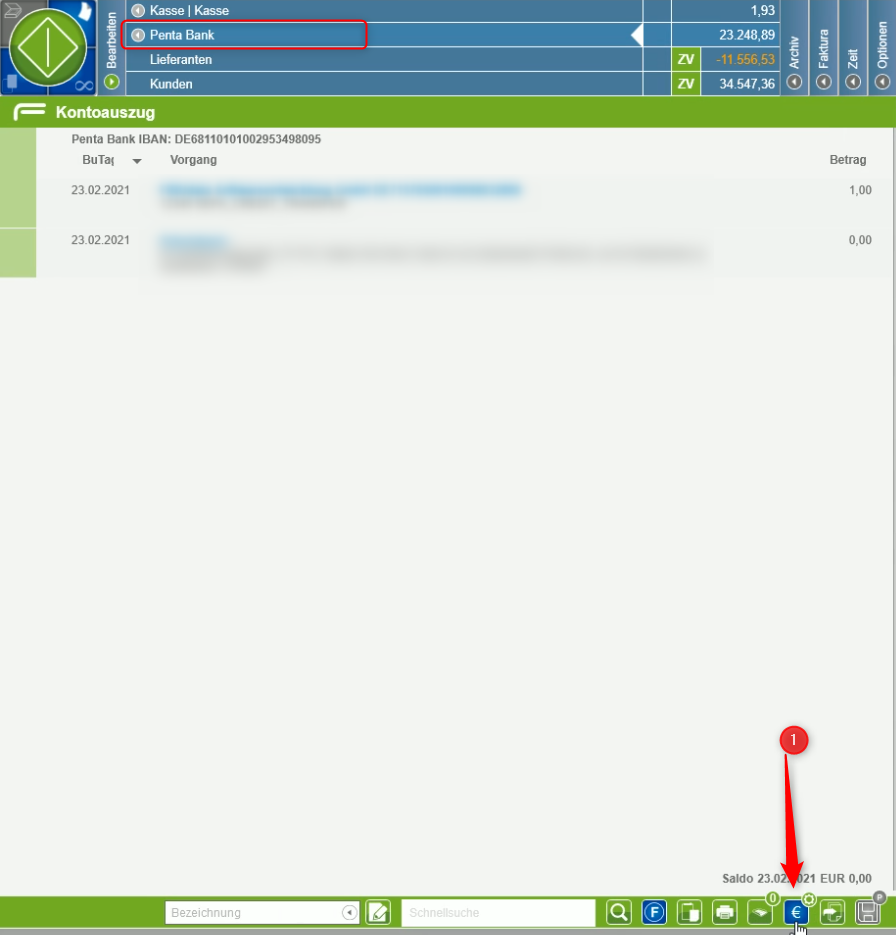
ACHTUNG! Erfolgt bei dem hier beschriebenen Datenabruf kein Einzug neuer Bankdaten, ohne dass eine Fehlermeldung erscheint, richten Sie erneut einen Erstabruf, wie in der vorletzten Graphik beschrieben, ein.
Hintergrund ist, dass diverse Banken den automatisierten Abruf per Sicherungsprotokollen unregelmäßig unterbinden, um Fremdzugriffe zu unterbinden.